MicrosoftTeamsのステータスが不在のままになっている
それはかなり可能です。 2つの異なるデバイスからMicrosoftTeamsアカウントにアクセスします。たとえば、不在の場合は、PCを使用してMicrosoft Teamsにログインし、その代わりに仕事用のラップトップ/デスクトップを使用できます。ただし、 MicrosoftTeamsのステータスを見つけると、切り替えが面倒になります。 まだ「不在」としてスタックしています ’。それを「利用可能」に変更するにはどうすればよいですか?
MicrosoftTeamsのステータスが不在のままになっている
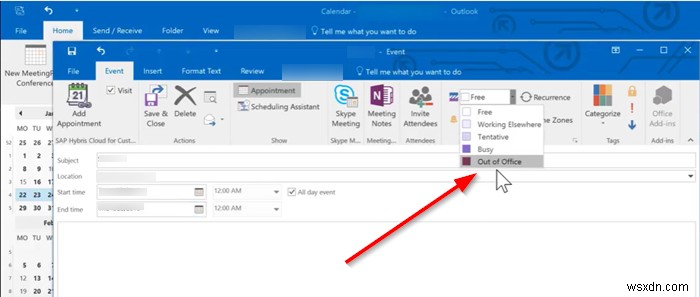
MicrosoftTeamsのステータスを不在から利用可能に変更
この問題は主に、現在から将来の日付までの日付範囲と不在のカレンダー招待状を誰かが送信した場合に発生します。 オプションがチェックされています。これにより、MicrosoftTeamsはどういうわけか不在のステータスに固執することを余儀なくされます。修正するには-
- 「不在」ステータスを表示しているOutlookの招待状を削除する
- チームでステータスメッセージを変更する
- 自動返信を送信しないをオフにします
- Settings.jsonファイルを移動または削除します
上記の方法についてもう少し詳しく説明しましょう。
1]「不在」ステータスを示すOutlook招待状を削除
まず、「不在」として強調表示されている招待状があるかどうかを確認します。
表示され、そのような招待状を見つけた場合は、カレンダーから削除して、ステータスを「利用可能」に変更します。
2]チームのステータスメッセージを変更する
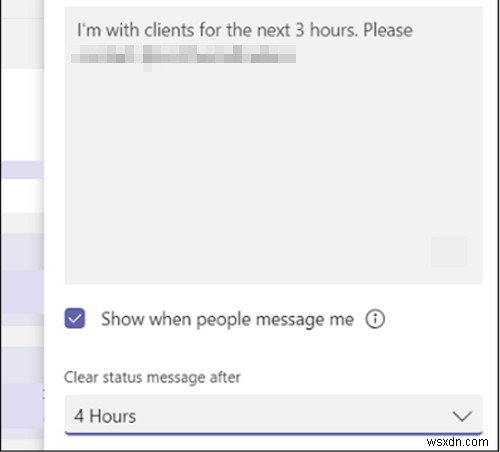
チームでステータスメッセージを設定するには、マウスカーソルをチームの上部にあるプロフィール写真に移動し、[ステータスメッセージを設定]を選択します。 ’をクリックしてオプションを表示します。
他の人に表示したいメッセージをボックスに入力します。メッセージを送信したり@メンションしたりするときに自分のステータスを他のユーザーに表示する場合は、[他のユーザーが私にメッセージを送信したときに表示する]を選択します。 ’。
メッセージを非表示にする時間を選択します。
「完了」をクリックします ’。
3][自動返信を送信しない]をオフにします
OutlookWebAppに移動します。
歯車ボタンをクリックして、「メール」にアクセスします ’>‘自動処理’>自動返信 。
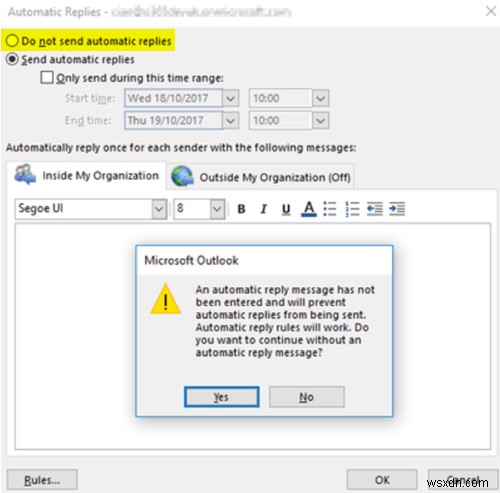
ここで、[自動返信を送信しない]をオンにします ’を使用して、不在時の設定をオフにします。
4]Settings.jsonファイルを削除または削除します
MicrosoftTeamsからログアウトします。
次のパスアドレスに移動します–
C:/Usersusername/AppData/Roaming/MicrosoftTeams
ここで、ファイル Settings.jsonを検索します 。
見つかったら、ファイルを削除するか、別の場所に移動します。
Teamsにサインインして、問題が解決するかどうかを確認します。
チームからステータスメッセージを削除するにはどうすればよいですか?
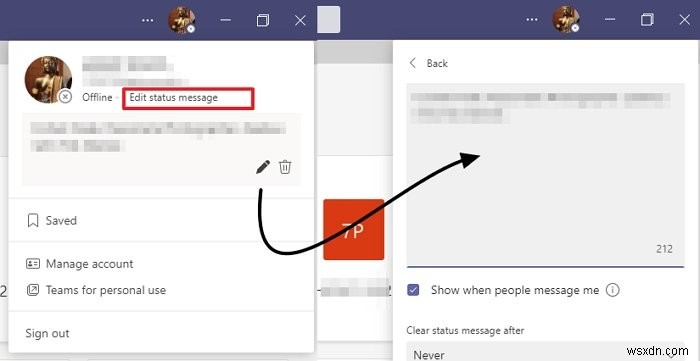
- チームを開き、プロフィールをクリックします。
- フライアウトメニューで、[ステータスの編集]メッセージをクリックします
- これによりテキストエディタが開き、ステータスを編集または削除できます。
- 削除するには、テキストを削除して保存します。
Microsoft Teamsのステータスを変更できないのはなぜですか?
MicrosoftTeamsアプリがステータスの変更に失敗することがあります。その場合は、ログアウトしてログインし、アップデートを確認できます。これが機能しない場合は、更新を確認するか、ステータスを再度変更するか、会議を開始してください。できれば、ステータスが変更されます。
Microsoft Teamsのステータスが不明なのはなぜですか?
個人のステータスが[不明]に設定されていて、それが意図的な編集ではない場合は、プライバシー設定またはチームがステータスを取得できなかったことに関連している可能性があります。したがって、必要なのはそれ自体を修正するためにそれを待つことです。ブラウザからTeamsにログインしてクロスチェックすることもできます。
お役に立てば幸いです!
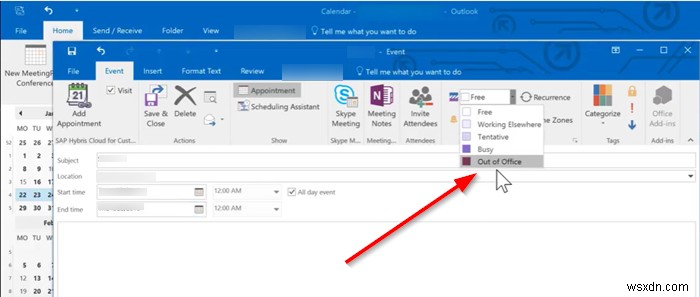
-
チームで不在を設定する方法
Teams ユーザーの間で発生する最も一般的な質問は、休暇や長期休暇を計画しているときに Teams でメッセージを設定する方法です。休暇中や休憩中は、チャット アプリの通知をオフにすることがよくあります。しかし、あなたの不在を知らない人は、ステータスがオフラインの場合でもメッセージを送信します。ただし、他のアプリとは異なり、Microsoft Teams は不在時に役立つ不在時 (OOO) と呼ばれる機能を提供します。 Teams の不在 (OOO) を使用すると、メッセージを設定して日付をスケジュールできます。これは、不在時にテキスト メッセージを送信した人に表示されます。 Teams で
-
Microsoft Teams でステータス メッセージを設定する方法
Microsoft Teams のステータス メッセージを設定することは、同僚に自分がどこにいて何をしているのかを知らせる良い方法です。ステータス メッセージを定期的に更新することで、「何をしているの?」というメッセージが延々と続くのを避けることができます。また、デスクから離れているときに創造性を発揮する機会も提供されます。 ステータス メッセージの設定は簡単です。 Microsoft Teams Web クライアントまたはデスクトップ アプリを使用して、右上にある自分のプロフィール写真をクリックします。次に、[ステータス メッセージの設定] メニュー オプションをクリックします。
